ყველაზე დიდი ცვლილება, რომელმაც განსაზღვრა Windows 11-ის იერსახე, არის ახალ Start მენიუ. როდესაც თქვენს კლავიატურაზე შეეხეთ Windows ღილაკს, ეს ეკრანზე გაჩვენებთ პროგრამებსა და ბოლოდროინდელ ფაილებს. ახლა რა მოხდება, თუ არ გსურთ ბოლო ფაილების დაწყება მენიუს ეკრანზე? ან თუ გსურთ გარკვეული ფაილების ამოღება დაწყება მენიუდან? უბრალოდ გაეცანით ამ სტატიას და შეგიძლიათ დაუყოვნებლივ ამოშალოთ ბოლო ფაილები საწყისი მენიუდან.
როგორ გავთიშოთ ბოლოდროინდელი ერთეულები დაწყება მენიუში?
მარტივად შეგიძლიათ წაშალოთ ბოლო ფაილების განყოფილება დაწყება მენიუდან მარტივი პარამეტრების შესწორებით.
1. თავდაპირველად, დააჭირეთ ღილაკს ვინდოუსის გასაღები + I გასაღებები ერთად.
2. შემდეგ, დააჭირეთ ღილაკს "პერსონალიზაცია”პარამეტრები.
3. მარჯვენა მხარეს, შეეხეთ „დაწყება”პარამეტრები.
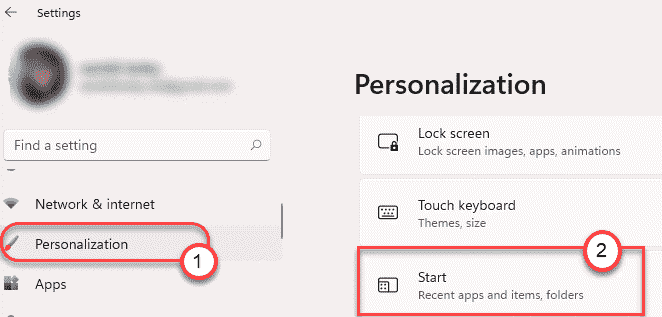
4. შემდეგ, იმავე მხარეს, უბრალოდ გადართეთ ”აჩვენეთ ახლახანს გახსნილი საგნები Start- ში, გადასვლა სიებში და File Explorer- ში”პარამეტრები”გამორთულია“.
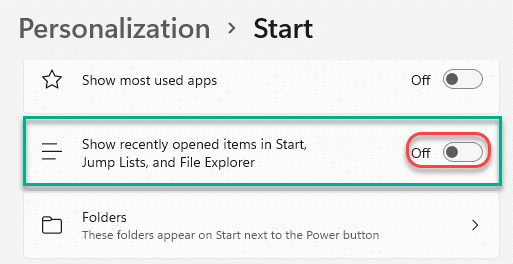
უბრალოდ დახურეთ პარამეტრების ფანჯარა. გახსენით დაწყება მენიუ და ნახავთ, რომ რეკომენდებული ფაილები გამოჩნდა დაწყება მენიუში.
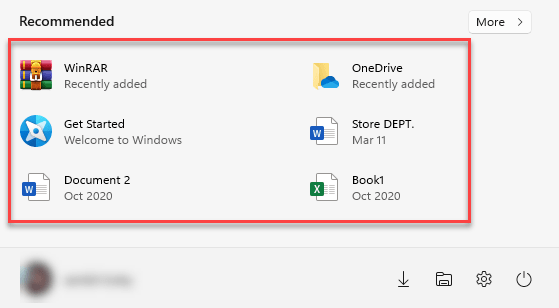
დაწყება / hiDE დამატებითი საქაღალდეების ჩვენება
ასევე შეგიძლიათ ჩართოთ დამატებითი საქაღალდეების საწყისი მენიუში გამოჩენა ან გაქრობა.
1. თავდაპირველად, გახსენით პარამეტრები.
2. შემდეგ წადი ამ გზით, ისევე როგორც ადრე -
პერსონალიზაცია> დაწყება
3. ახლა, გადაახვიეთ ქვემოთ და დააჭირეთ ღილაკს "საქაღალდეები“.
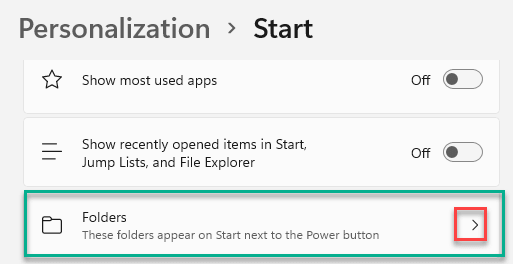
4. შემდეგ, გადართეთჩართულიაღილაკი Start დანიშნულების მენიუში გსურთ თქვენთვის სასურველი ცალკეული საგნები.
5. ანალოგიურად, ჩართეთ "Off" ის საქაღალდეები, რომელთა ნახვა არ გსურთ დაწყება მენიუში.
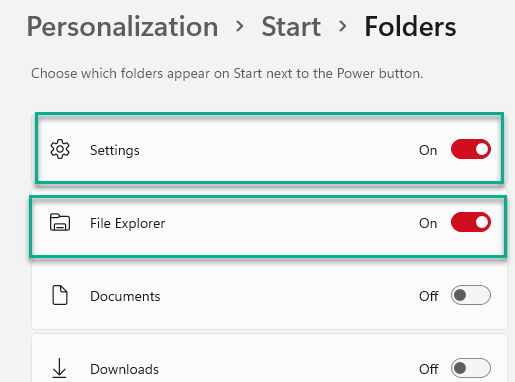
დახურეთ პარამეტრები.
ახალი Start მენიუ ასე გამოჩნდება თქვენს Start მენიუში -
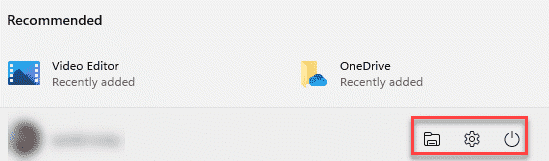
როგორ წაშალოთ თქვენი მნიშვნელოვანი დოკუმენტი რეკომენდებული
ახლა რა მოხდება, თუ გსურთ ამოიღოთ კონკრეტული საქაღალდეები ან ფაილები, რომ არ გამოჩნდეს Start menu გვერდზე? არსებობს ამის მარტივი გზაც. ამ გზით, თქვენ შეგიძლიათ
1. უბრალოდ შეეხეთ ვინდოუსი ხატი გახსენით დაწყება მენიუ.
2. დაწყება მენიუში დააწკაპუნეთ თაგუნას მარჯვენა ღილაკით იმ კონკრეტულ ნივთზე, რომლის ამოღება გსურთ და დააჭირეთ ღილაკს „ამოღება სიიდან“.
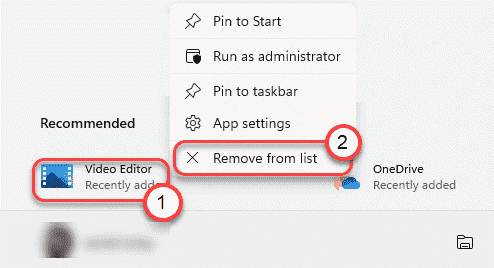
გაიმეორეთ იგივე სტრიქონი სხვა ნივთებისთვის, რაც არ გსურთ Start Start menu- ის ეკრანზე.
როგორ ამოიღოთ OneDrive ფაილები დაწყება მენიუდან
Windows 11 აერთიანებს უფრო მეტ ონლაინ ფუნქციებს, ვიდრე მისი წინა ვერსია, რაც OneDrive ფაილებს ორი დაწკაპუნებით დააკლებს. თქვენი OneDrive ფაილების პოვნა შეგიძლიათ მენიუდან. იმ შემთხვევაში, თუ გსურთ დამალვა ზოგიერთი კონკრეტული პირადი ფაილი, უბრალოდ მიჰყევით ამ ნაბიჯებს -
1. თავდაპირველად, დააჭირეთ Start ხატულას Taskbar- ზე.
2. დამატებითი OneDrive ფაილების სანახავად, დააჭირეთ ღილაკს ”მეტი>”მარცხენა მხარეს theრეკომენდებულია‘ჩანართი.
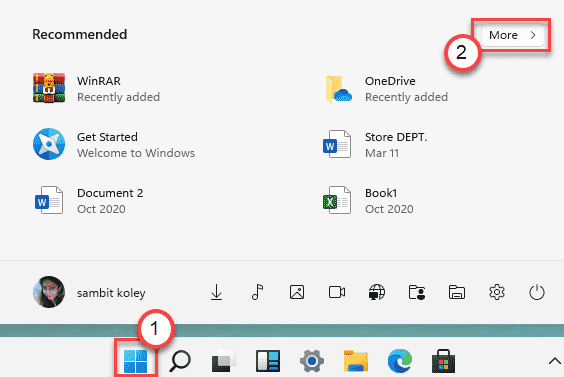
3. ეს გაჩვენებთ OneDrive ფაილების ჩამონათვალს.
4. უბრალოდ, მარჯვენა ღილაკით დააჭირეთ კონკრეტულ ფაილს და დააჭირეთ ღილაკს „ამოღება სიიდან”ნივთის სიიდან წაშლა.
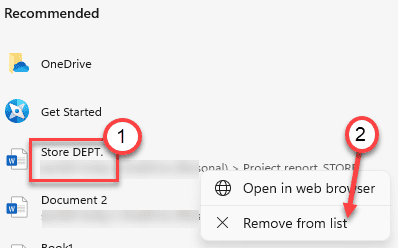
ეს ამოშლის კონკრეტულ ფაილს დაწყება მენიუდან.
Ის არის! თქვენი საწყისი მენიუს პერსონალიზაცია შეგიძლიათ, როგორც გსურთ.


